win11如何设置开机启动项呢,由用户们启动win11的时候发现没有启动自己想要的软件所以想要知道要怎么才能够设置开机启动项, 其实开机启动项很好设置,下面就是关于win11如何设置开机启动项方法介绍的内容,大家只要经过此方法设置就可以轻松的在系统中设置开机的启动项了。
win11如何设置开机启动项
1、首先点击下方开始菜单,如图所示。
2、接着打开其中的“设置”
3、再点击左边栏的“应用”选项。
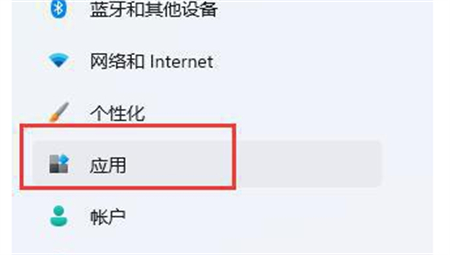
4、然后点击其中的“启动”设置。
5、在图示位置就可以添加开机启动项了
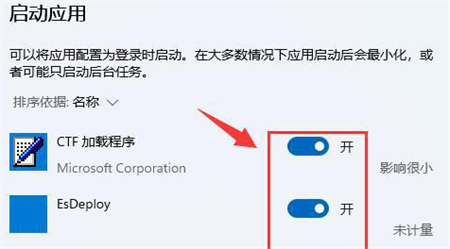
相关阅读
热门教程
最新教程